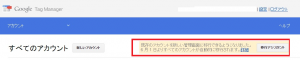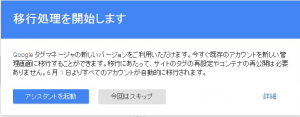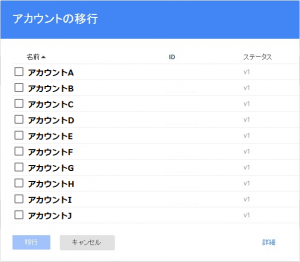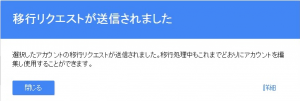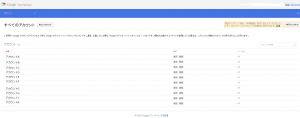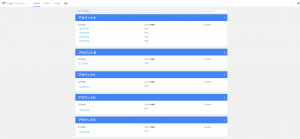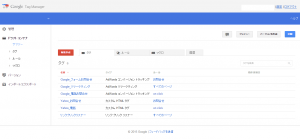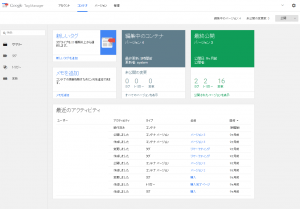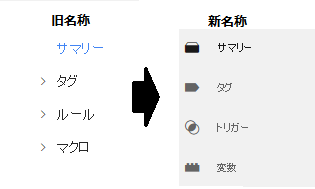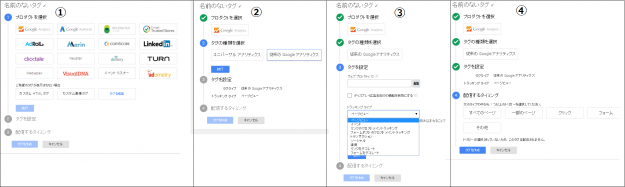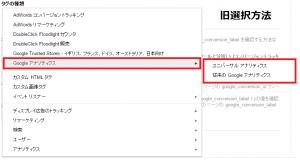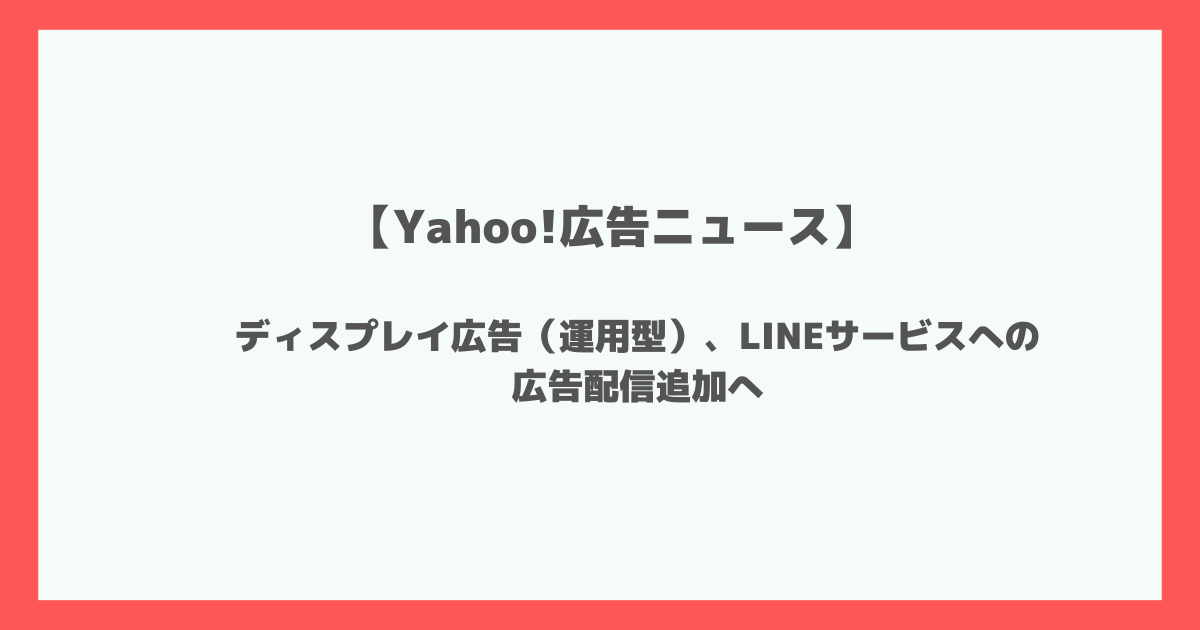お気づきの方も多いとは思いますが、GoogleタグマネージャーのUIが『6月1日』より新UIへ移行されます!
2014年10月にテスト公開された新UIですが、最初の三ヶ月はすべて英語表記で1月下旬より日本語の利用が可能になりました。
強制的に新UIに移行されると告知された以上、早めに慣れておかないと6月1日以降は少し大変になるかもしれませんね。
移行方法
①[移行アシスタント]ボタンをクリック。
②[アシスタントを起動]ボタンをクリック。
③チェックボックスにチェックを入れて[移行]ボタンをクリック。
④移行リクエストが送信されたことを確認して[閉じる]ボタンをクリック。
反映までに数十分かかる可能性があります。
変更点
大きく分けると下記3つが今回の変更点になります。
- デザイン変更
- 名称の変更
- 設定手順の変更
デザインの変更
アカウントリスト画面
<Before>
<After>
アカウントリストは、コンテナ情報も見れるようになって若干使いやすくなった感じですね。
コンテナ
<Before>
<After>
コンテナは、現在の設定状態やアクティビディの詳細が出るようになり使いやすいようなわかりづらくなったようなそんな印象を受けました。
名称の変更
Googleタグマネージャーで使用される1部の名称が変更されました。
- ルール → トリガー
- マクロ → 変数
名称が変わっただけで、設定上で出来る事が変わったというわけではありませんのでご安心を!
※特に名前が変わった理由はないですが、前よりわかりやすい表現になった気はします。
設定手順の変更
設定の方法が、しっかり段階を踏んで設定していくウィザード形式になり何となく初心者向けに分かりやすくなった印象を受けます。
タグの作成
①プロダクトを選択
→従来だとタブに一覧が出ていましたが、新UIは見やすい形になり選択がしやすくなってます。
②タグの種類を選択
→選択したプロダクトによって出てくるタグの種類は違いますが、コンテキストメニュー?からボタン式に変更になりました。※こちらも選択がしやすくなってますね。
<旧UI>
③タグの設定
→こちらで従来でもあったウェブプロパティIDやコンバージョンID、パラメータなどのタグ情報を記載してAdwords、Analyticsのタグ情報と紐付けを行います。
※選択するプロダクト、タグの種類によって出てくる項目が違いますのでご注意を。
④配信するタイミング
→従来でいうルールを決める項目となります。※トリガーという名称になってます。
従来のやり方に慣れてる方は、少しわかりづらいかもしれませんが選択式で設定できるように簡略化されています。※その他を選ぶと元々作っていたトリガーを選択して設定できます。
このように、段階を踏んで設定できるように考えられたUIになっておりました。
※トリガー設定も同じような感じです。
まとめ
どんなシステムもより良いものになるためにアップデート及びアップグレードがされます。
その度にデザインや使用方法などが劇的に変わってしまい使いづらい、わかりづらいなど思いは多々あると思いますが、それを面倒臭がらずすぐに適応してこそウェブ業界に生きる人間なのではないでしょうか。
つまり何が言いたいかと言いますと、6月1日の強制移行まで待たず早めに移行作業を行い慣れてしまう方がいいよ!っていう話でした。